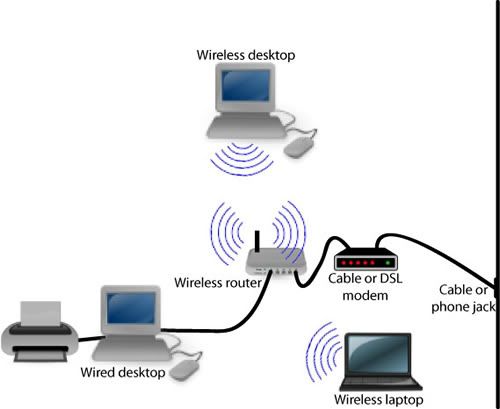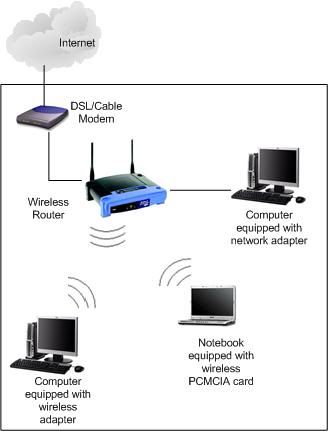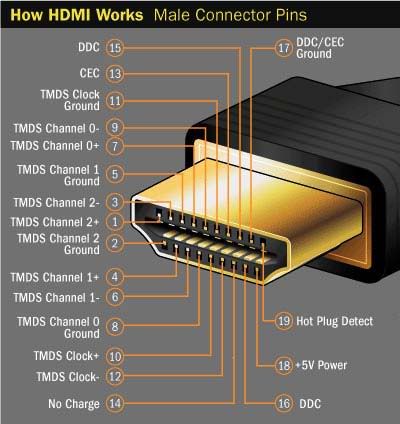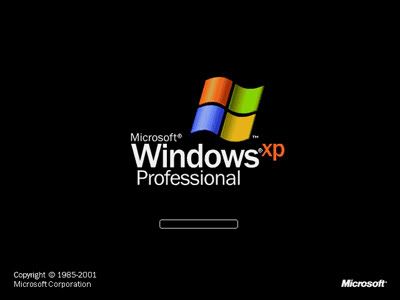Mungkin sebagian dari kita telah mendengar bahkan menggunakan teknologi HDMI dalam perangkat digital sehari-hari. Namun seberapa jauh Anda telah mengenal dengan baik teknologi HDMI ini, keuntungan-keuntungan dan juga kekurangan menggunakan teknologi yang diramal bakal menjadi tren masa depan.
High-Definition Multimedia Interface (HDMI) adalah salah satu antarmuka (interface) peralatan audio/video digital tanpa kompresi yang didukung oleh industri. HDMI menyediakan antarmuka antara beberapa sumber audio/video digital yang cocok, saperti set-top box, pemutar DVD atau penerima AV serta audio digital dan/atau monitor video yang cocok, saperti televisi digital (DTV).
HDMI mendukung video standar, yang lebih tinggi, ataupun definisi tinggi, ditambah dengan audio digital multi kanal pada kabel tunggal. Hal ini tak tergantung pada standar DTV seperti ATSC, dan DVB(-T,-S,-C), karena semuanya merupakan enkapsulasi stream data MPEG, yang dilewatkan pada dekoder, dan keluar sebagai data video tak terkompresi, yang bisa jadi berdefinisi tinggi. Data video ini kemudian dikodekan menjadi TMDS untuk transmisi digital melalui HDMI. HDMI juga mendukung 8 kanal audio digital tak termampatkan. Dimulai dengan versi 1.2, saat ini HDMI mendukung hingga 8 kanal audio satu bit. Audio satu bit digunakan pada CD Super Audio.
Konektor HDMI Tipe A standar mempunyai 19 pin, sedangkan versi resolusi yang lebih tinggi yang disebut Tipe B telah didefinisikan, walaupun belum digunakan secara umum. Tipe B mempunyai 29 pin, yang mampu membawa kanal video expanded untuk digunakan dengan tampilan beresolusi tinggi. Tipe B dirancang untuk mendukung resolusi yang lebih tinggi dari 1080p.
HDMI Tipe A cocok juga dengan Digital Visual Interface (DVI-D) hubungan tunggal yang digunakan pada monitor komputer modern dan kartu grafik. Hal ini berarti bahwa sumber DVI dapat menggerakkan monitor HDMI, atau sebaliknya, dengan adapter atau kabel yang sesuai, akan tetapi fitur audio dan pengendalian jarak jauh HDMI-nya akan tidak tersedia. Sebagai tambahan, tanpa dukungan untuk High-Bandwidth Digital Content Protection (HDCP) pada kedua ujungnya, mutu dan resolusi video dapat diturunkan dengan sumber sinyalnya untuk mencegah pengguna dari melihat atau lebih khusus lagi merekam isi yang dilindungi. (Hampir semua hubungan HDMI mendukung HDCP, sedangkan beberapa hubungan DVI tidak.) HDMI Tipe B cocok dengan DVI hubungan ganda yang terdahulu.
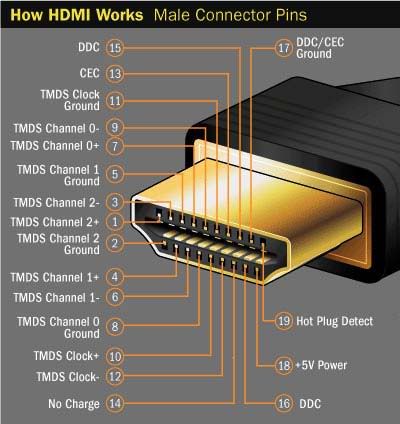
Pendiri HDMI adalah pembuat elektronika konsumen yaitu Hitachi, Matsushita Electric Industrial (Panasonic/National/Quasar), Philips, Sony, Thomson (RCA), Toshiba, dan Silicon Image. Digital Content Protection, LLC (cabang Intel) menyediakan HDCP untuk HDMI. HDMI telah pula didukung oleh produser film besar Fox, Universal, Warner Bros., dan Disney, serta operator sistem DirecTV dan EchoStar (Dish Network) seperti halnya juga CableLabs dan Samsung.
Batasan Jarak
Masalah yang ada pada HDMI adalah panjang kabel maksimum, karena pada semua kabel, sinyal akan melemah pada panjang tertentu. Untuk kabel tembaga HDMI standar pada 28 AWG, beberapa pengguna mendapati bahwa dayaguna sinyal turun pada panjang lebih dari sekitar 5 meter (~16 kaki). Untuk televisi proyeksi depan dan hookup komputer, hal ini dapat menyebabkan kehilangan data serta melemahnya perangkat video pada tingkat yang tak dapat diterima. Situs web resmi HDMI menetapkan batasan 10 meter.
"HDMI technology has been designed to use standard copper cable construction at long lengths. In order to allow cable manufacturers to improve their products through the use of new technologies, HDMI specifies the required performance of a cable but does not specify a maximum cable length. We have seen cables pass "Standard Cable" HDMI compliance testing at lengths of up to a maximum of 10 meters without the use of a repeater. It is not only the cable that factors into how long a cable can successfully carry an HDMI signal, the receiver chip inside the TV or projector also plays a major factor. Receiver chips that include a feature called "cable equalization" are able to compensate for weaker signals thereby extending the potential length of any cable that is used with that device. With any long run of an HDMI cable, quality manufactured cables can play a significant role in successfully running HDMI over such longer distances." (dikutip dari the HDMI FAQ page)
Dilaporkan bahwa ada cara untuk menanmbah batas jarak dengan cara menambh ketebalan kabel tembaga, yang secara efektif akan menurunkan impedansi. Kabel 24 AWG dianggap lebih baik daripada 28 AWG. Cara lain adalah dengan menggunakan serat optik atau kabel Cat-5 untuk menggantikan tembaga standar. Beberapa perusahaan menawarkan juga penguat dan pengulang yang dapat menguntai beberapa kabel HDMI secara bersama-sama.
Versi HDMI
HDMI 1.1
Dikeluarkan bulan Mei, 2004 untuk mendukung DVD Audio.
HDMI 1.2